AI Zusammenfassung
Möchten Sie Ihren Benutzern die Möglichkeit geben, Bewertungen in Ihren Formularen abzugeben? Mit dem Bewertungsfeld für WPForms können Ihre Nutzer ihre Meinung über eine Reihe von einfach zu verwendenden Symbolen mit Ihnen teilen.
Dieses Tutorial zeigt Ihnen, wie Sie das Bewertungsfeld für WPForms verwenden können.
- Hinzufügen eines Bewertungsfeldes zu Ihrem Formular
- Optionen für Bewertungsfelder anpassen
- Erfassen von Daten für Ratings
- Aktivieren der bedingten Logik für Bewertungen
Stellen Sie zunächst sicher, dass WPForms auf Ihrer Website installiert und aktiviert ist. Überprüfen Sie dann Ihre Lizenz (falls noch nicht geschehen) und erstellen Sie ein neues Formular oder bearbeiten Sie ein bestehendes Formular.
Hinzufügen eines Bewertungsfeldes zu Ihrem Formular
Nachdem Sie den Formularersteller geöffnet haben, suchen Sie unter dem Abschnitt " Ausgefallene Felder" nach dem Feld " Bewertung". Klicken Sie einfach auf das Feld oder ziehen Sie es per Drag & Drop in den Vorschaubereich, um es Ihrem Formular hinzuzufügen.
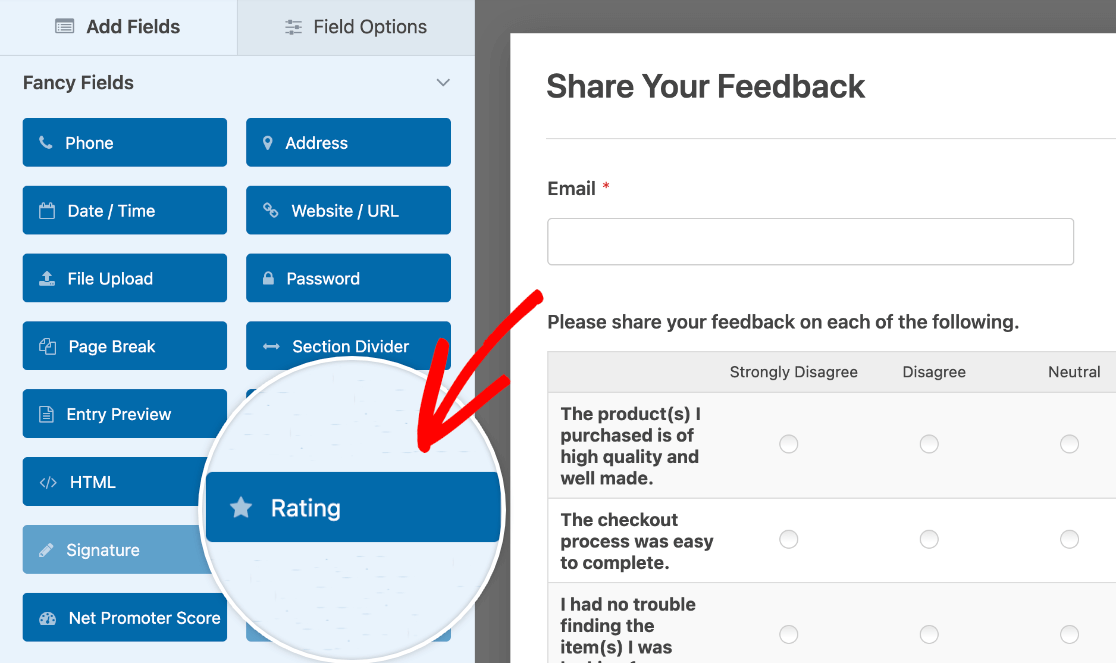
Nachdem Sie das Feld zu Ihrem Formular hinzugefügt haben, klicken Sie es im Vorschaubereich an, um das Feldoptionen-Panel zu öffnen.
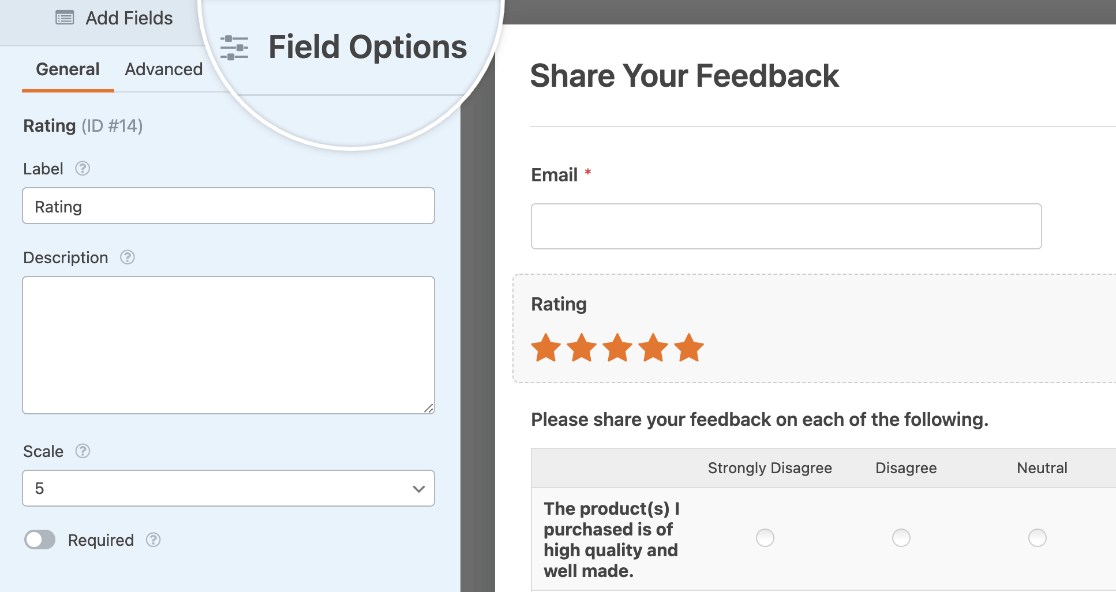
Optionen für Bewertungsfelder anpassen
Im Bereich Feldoptionen können Sie dem Feld Bewertung eine Bezeichnung und eine Beschreibung hinzufügen.
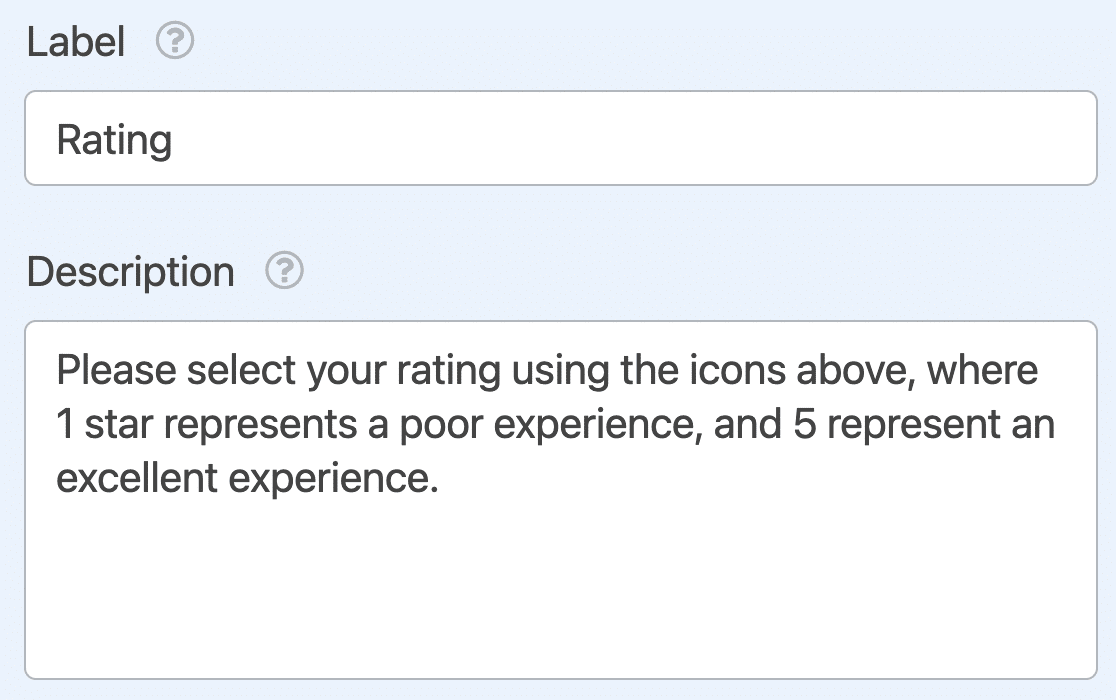
Um den maximalen Bewertungswert einzustellen, klicken Sie auf das Dropdown-Menü Skala. Hier können Sie zwischen 2 und 10 Symbolen im Bewertungsfeld wählen.
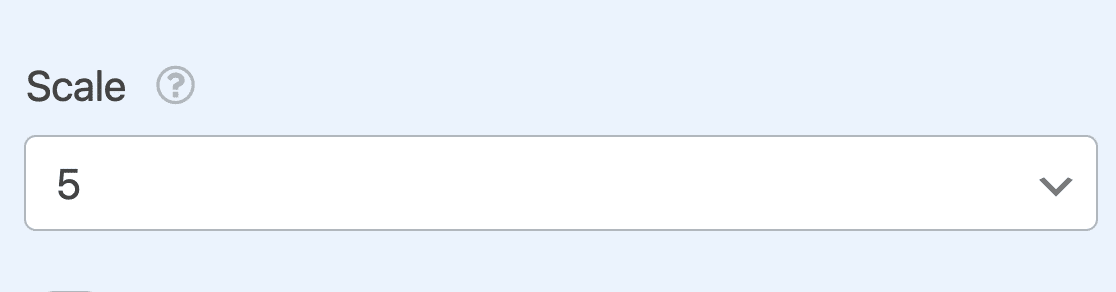
Sie können auch die Einstellung " Erforderlich" aktivieren, um sicherzustellen, dass die Benutzer eine Bewertung auswählen, bevor sie das Formular absenden.

Anpassen der Optionen für erweiterte Bewertungsfelder
Um das Symbol, die Größe und die Farbe des Feldes Bewertung anzupassen, klicken Sie auf die Registerkarte Erweitert im Bereich Feldoptionen.
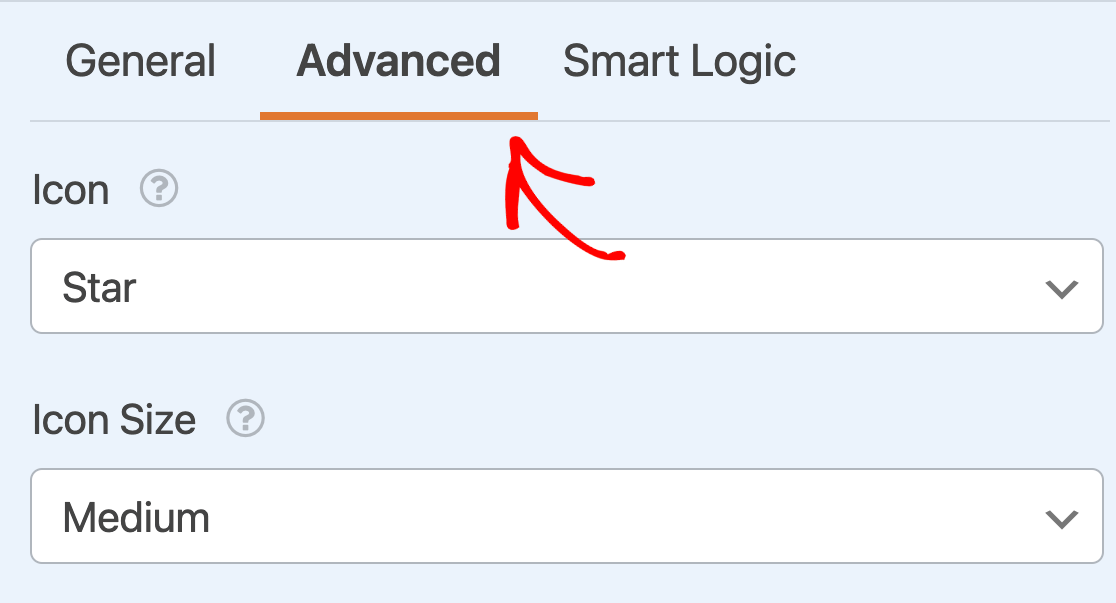
Icon
Standardmäßig werden im Feld Bewertung Sternsymbole angezeigt. Über die Dropdown-Liste " Symbol " können Sie jedoch eine der unten aufgeführten Optionen auswählen:
- Stern
- Herz
- Daumen
- Lächelndes Gesicht
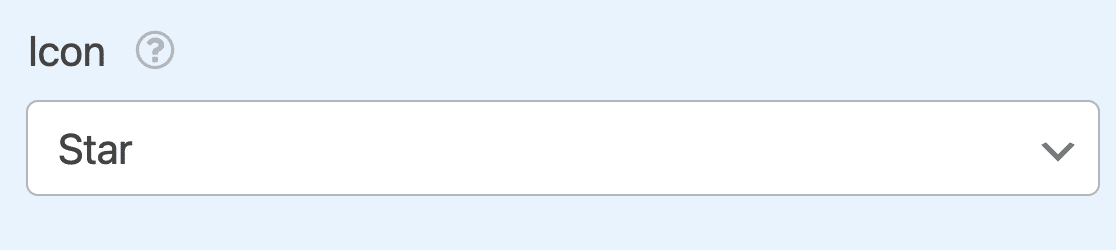
So sehen diese Icons auf dem Frontend aus:
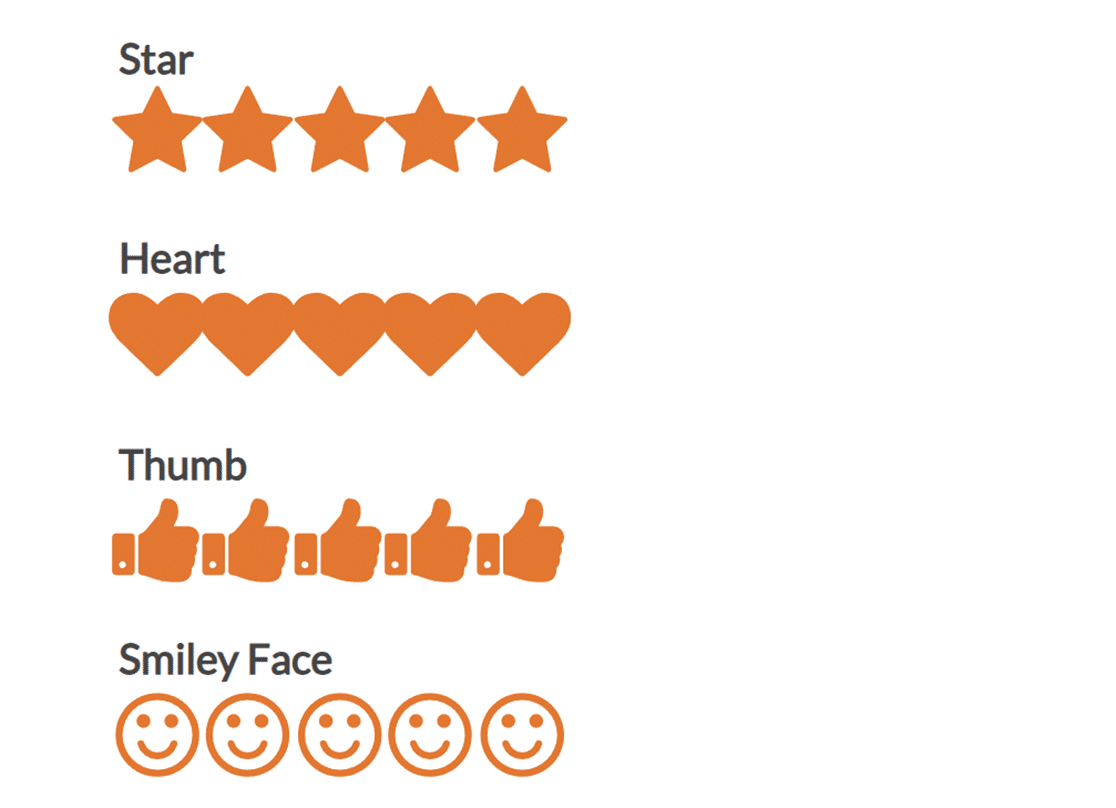
Icon Größe
Standardmäßig ist die Größe des Symbols auf Mittel eingestellt. Wenn Sie möchten, können Sie stattdessen die Größe auf Klein oder Groß ändern.
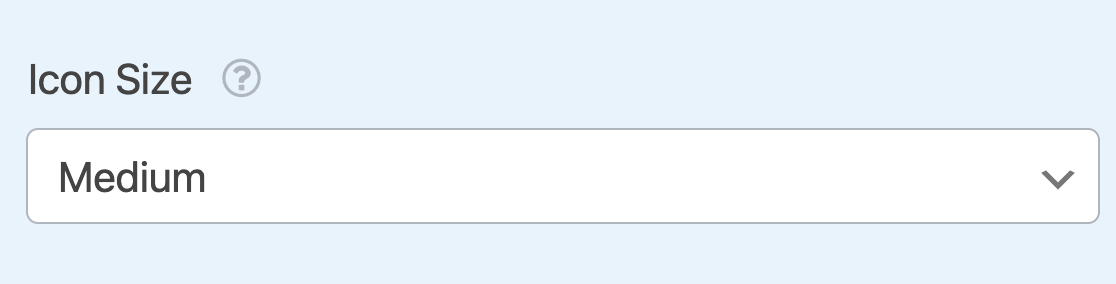
Hier sehen Sie, wie sich die Größenoptionen auf dem Frontend vergleichen lassen:
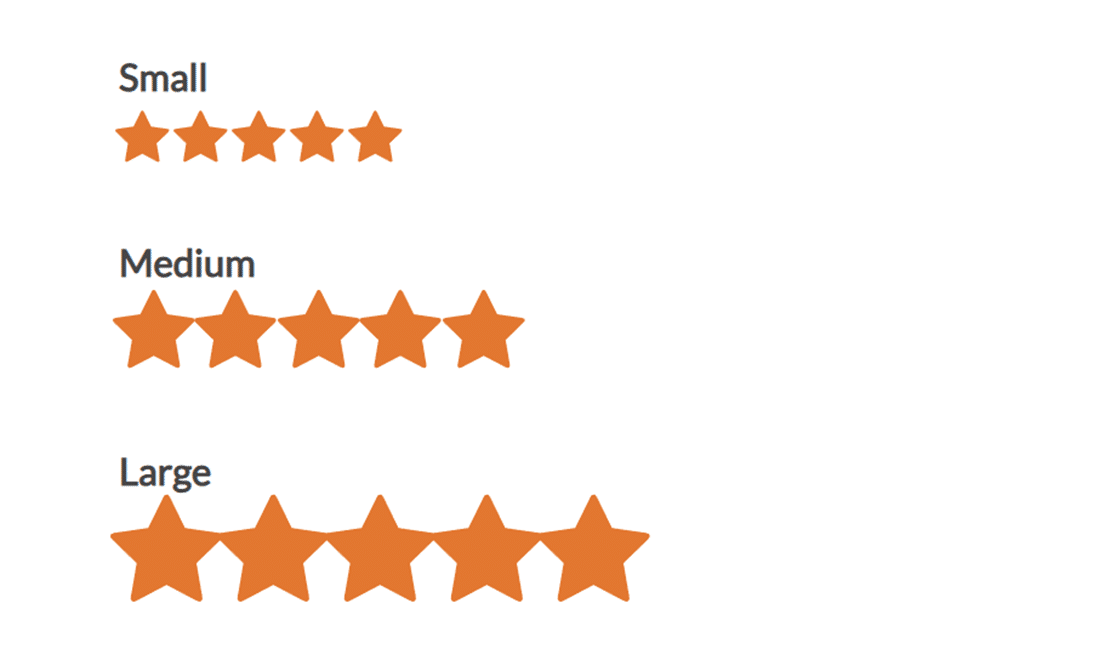
Notenlinien und Position
Auf der Registerkarte Erweitert finden Sie außerdem Optionen zur Anpassung der Beschriftungen, die unter Ihrer Bewertungsskala erscheinen.
- Etikett für die niedrigste Punktzahl: Text, der unter dem ersten Symbol in der Skala erscheint. Sie können ihn z. B. mit "Schlecht" oder "Am schlechtesten" beschriften.
- Etikett für die höchste Punktzahl: Text, der unter dem letzten Symbol in der Skala erscheint. Sie können ihn zum Beispiel mit "Ausgezeichnet" oder "Höchste" beschriften.
- Position der Beschriftung: Steuert, wo die Beschriftungen im Verhältnis zu den Symbolen angezeigt werden. Sie können wählen, ob sie über oder unter der Skala angezeigt werden sollen.
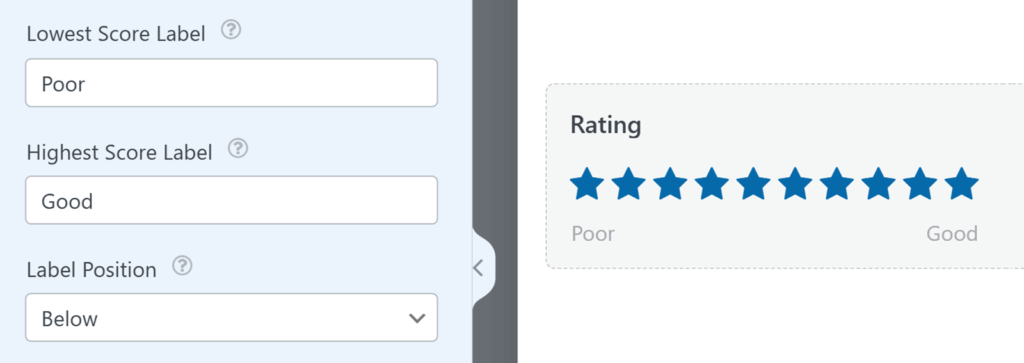
Icon Farbe
Standardmäßig ist die Farbe des Symbols auf Orange eingestellt. Sie können diese Farbe leicht anpassen, indem Sie auf das Farbfeld klicken und das Farbauswahlwerkzeug verwenden.
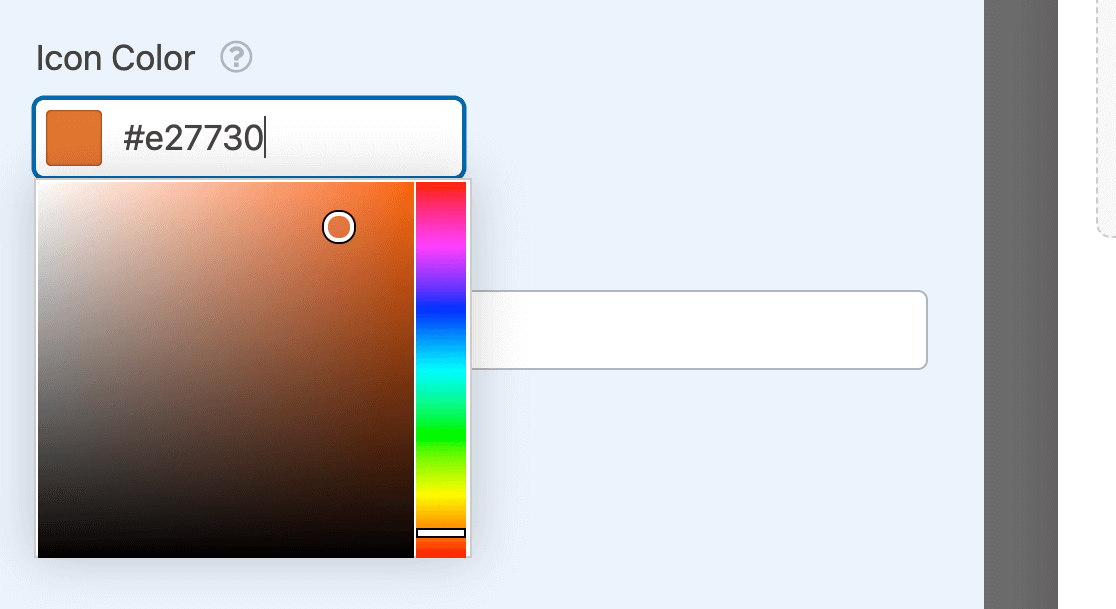
Erfassen von Daten für Ratings
Hinweis: Um das volle Potenzial des Bewertungsfeldes auszuschöpfen, wie z.B. die Möglichkeit, Statistiken anzuzeigen, Berichte zu erstellen und vieles mehr, sollten Sie sich unser Addon für Umfragen und Abstimmungen ansehen.
Wenn Benutzer das Feld Bewertung ausfüllen, wird die von ihnen ausgewählte Bewertung leicht vergrößert und in dunklerer Farbe angezeigt.
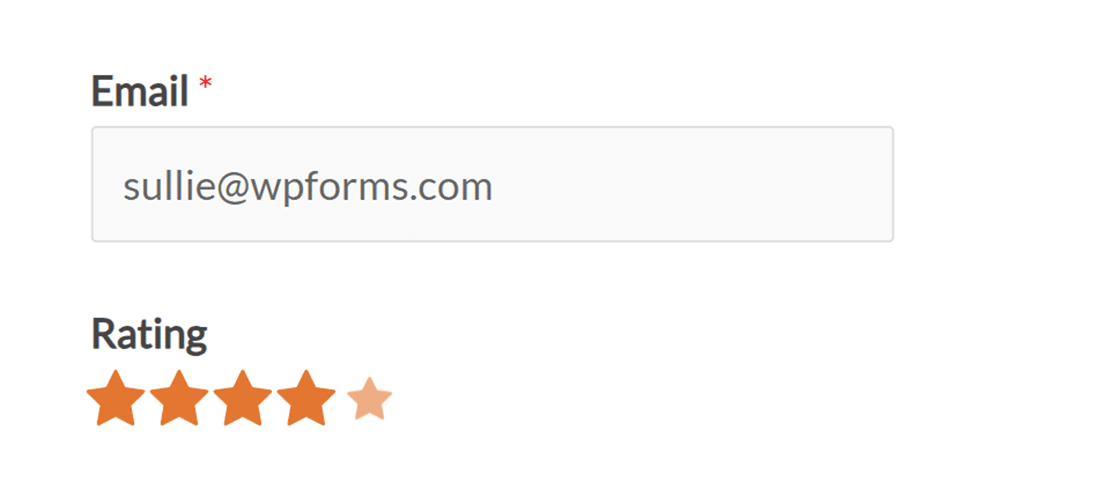
Nach dem Absenden des Formulars sehen Sie die Bewertung sowohl als Symbole als auch als numerischen Wert in der Eintragsliste.
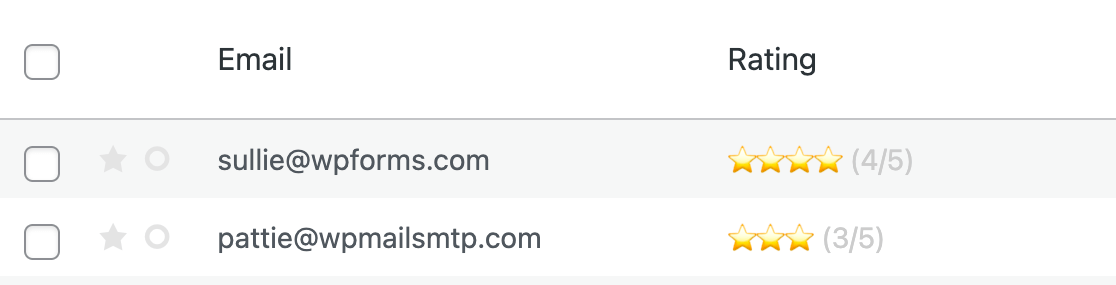
Hinweis: Weitere Informationen zur Anzeige von Einträgen in WPForms finden Sie in unserem vollständigen Leitfaden für Einträge.
Aktivieren der bedingten Logik für Bewertungen
Wenn Sie möchten, können Sie auch weitere Informationen von Benutzern sammeln, die eine bestimmte Bewertung teilen, indem Sie eine bedingte Logik verwenden.
So fragen wir beispielsweise jeden Nutzer, der eine 1- oder 2-Sterne-Bewertung abgibt, nach weiteren Details.
Um dies einzurichten, fügen wir zunächst ein Absatztextfeld hinzu. Dann ändern wir die Feldbezeichnung in "Was können wir tun, um Ihr Erlebnis zu verbessern?
Als Nächstes werden wir eine bedingte Logikregel einrichten, damit dieses Feld nur angezeigt wird, wenn der Benutzer eine niedrige Bewertung abgibt. Klicken Sie dazu auf die Registerkarte " Intelligente Logik" im Bereich "Feldoptionen" für das Feld "Absatztext".
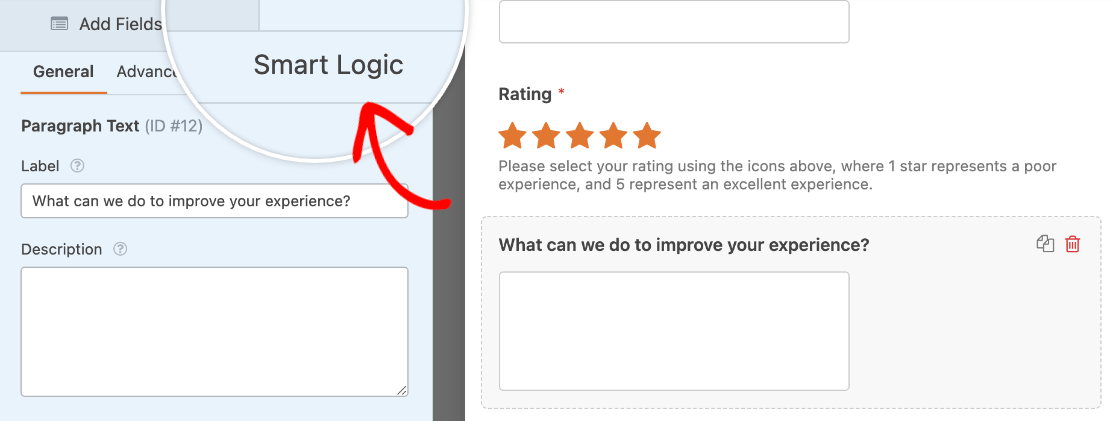
Aktivieren Sie dann die Option zum Aktivieren der bedingten Logik.
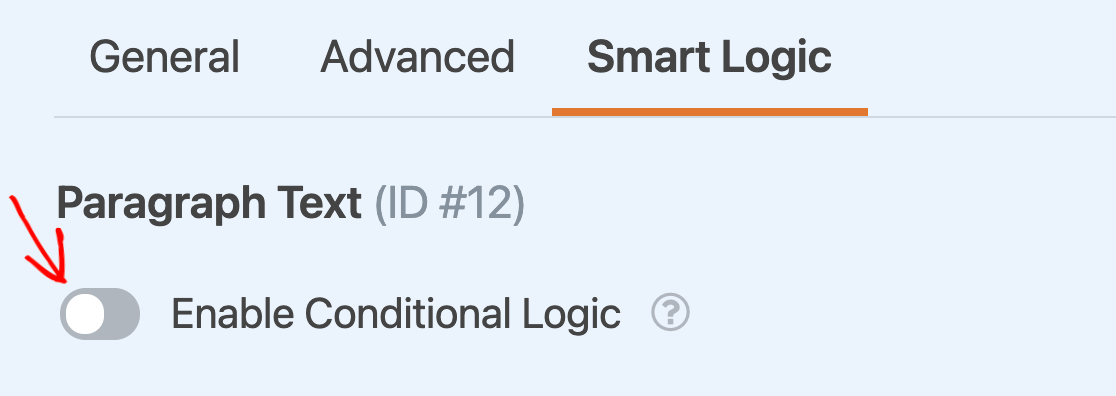
Dadurch wird eine Reihe von Dropdowns angezeigt, mit denen wir eine Regel einrichten können, die bestimmt, wann das Feld Absatztext angezeigt wird. Für unser Beispiel stellen wir die Logik so ein, dass sie lautet: "Dieses Feldanzeigen, wenn die Bewertung kleiner als 3 ist".
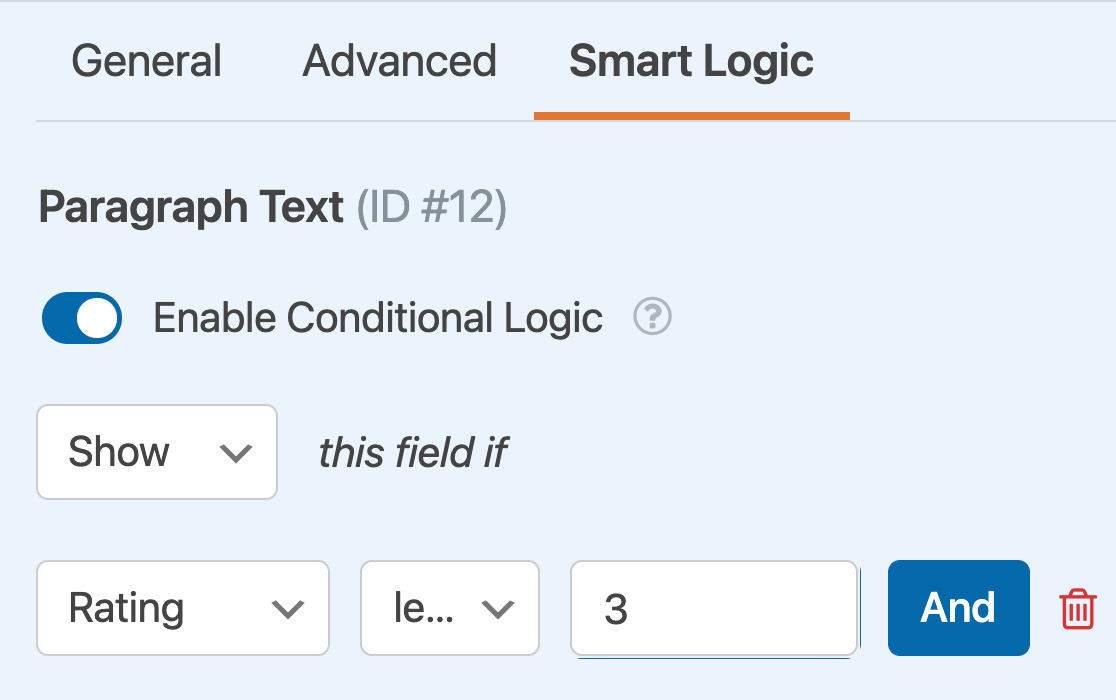
Hinweis: Benötigen Sie Hilfe beim Einrichten Ihrer bedingten Logikregel? In unserem Einsteiger-Tutorial zur Verwendung bedingter Logik in WPForms finden Sie alle Details.
Sobald wir unsere Änderungen gespeichert haben, bleibt das Feld Absatztext ausgeblendet, es sei denn, ein Benutzer wählt im Feld Bewertung 1 oder 2 Sterne aus.
Das war's! Sie können nun ein Bewertungsfeld für jedes Ihrer Formulare hinzufügen und anpassen.
Möchten Sie als Nächstes erfahren, wie Sie Bewertungen Ihrer Nutzer anzeigen können? In unserem Artikel über das Sammeln und Anzeigen von Nutzerempfehlungen finden Sie alle Einzelheiten.
